Vo svete digitálneho dizajnu je veľmi dôležité vizualizovať nápady a koncepty inovatívnym spôsobom. PowerPoint ti ponúka možnosť premeniť 2D-tvaryna impozantné 3D-modely. Tento návod krok za krokom ti ukáže, ako vytvoriť fascinujúce 3D modely z jednoduchých 2D objektov a následne ich ďalej upravovať. Naučíš sa, ako optimálne využiť rôzne funkcie PowerPointu a nechať svojej kreativite voľný priebeh.
Najdôležitejšie poznatky
- Tvorba 3D modelov z základných 2D tvarov
- Používanie 3D nástrojov na rotáciu a úpravu
- Vizualizácia informácií prostredníctvom atraktívnych dizajnov
Návod krok za krokom
Krok 1: Vytvorenie 2D tvaru
Začni s prázdnym snímkom v PowerPointe. Aby si vytvoril základ pre svoj 3D model, najprv nakresli 2D tvar. V tomto príklade používame obdĺžnik s zaoblenými rohmi, pretože tento tvar často slúži ako východiskový bod. Vyber si príslušný nástroj na vytvorenieobdĺžnika.
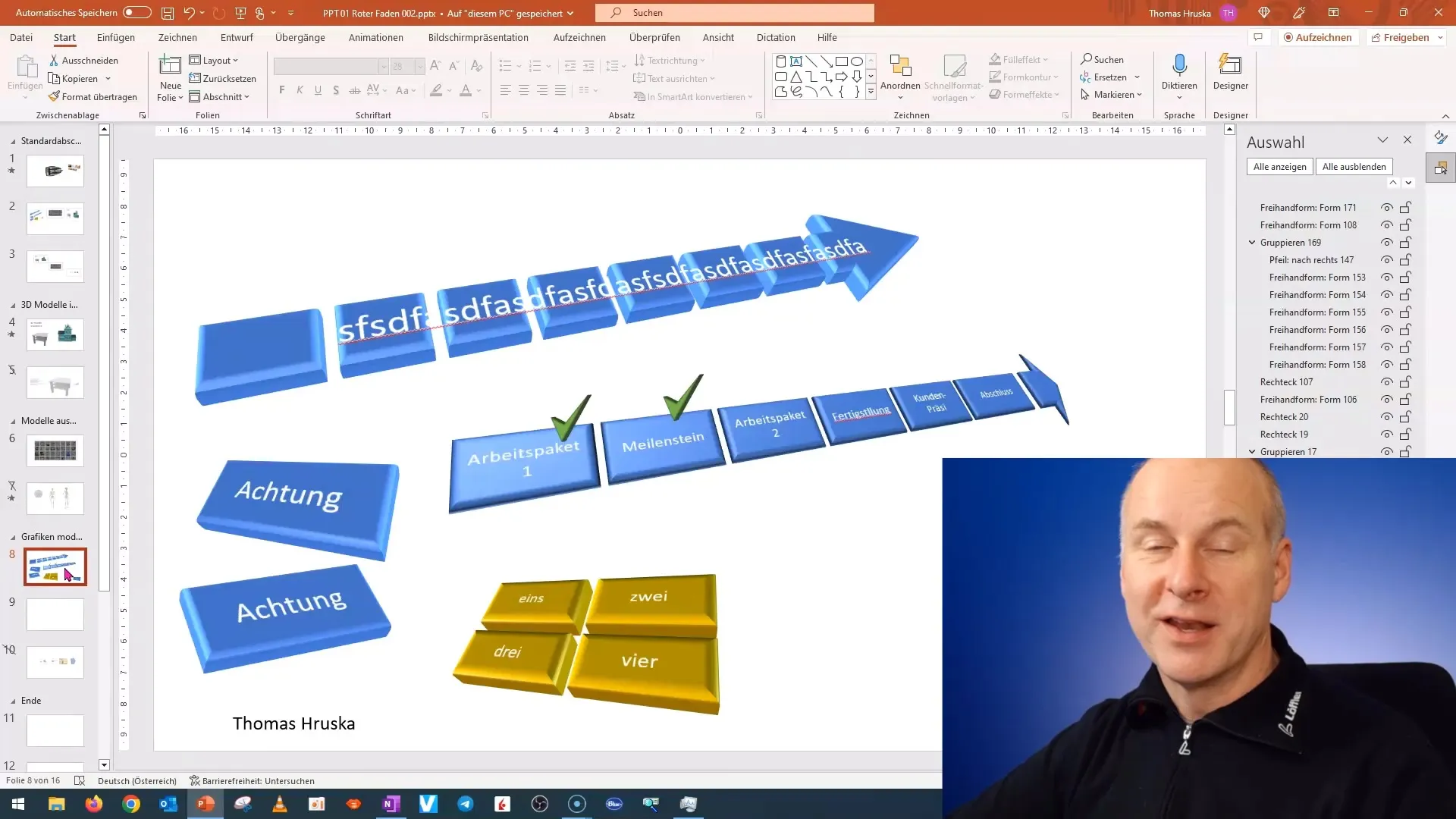
Krok 2: Aktivovanie 3D formátu
Keď máš svoj 2D tvar vytvorený, prejdite k možnostiam formátovania. Klikni na tvar, aby si aktivoval panel úprav. Prejdi v menu na „3D formát“ a otvor výber pre 3D rotácie. Tam môžeš vyskúšať rôzne 3D efekty.
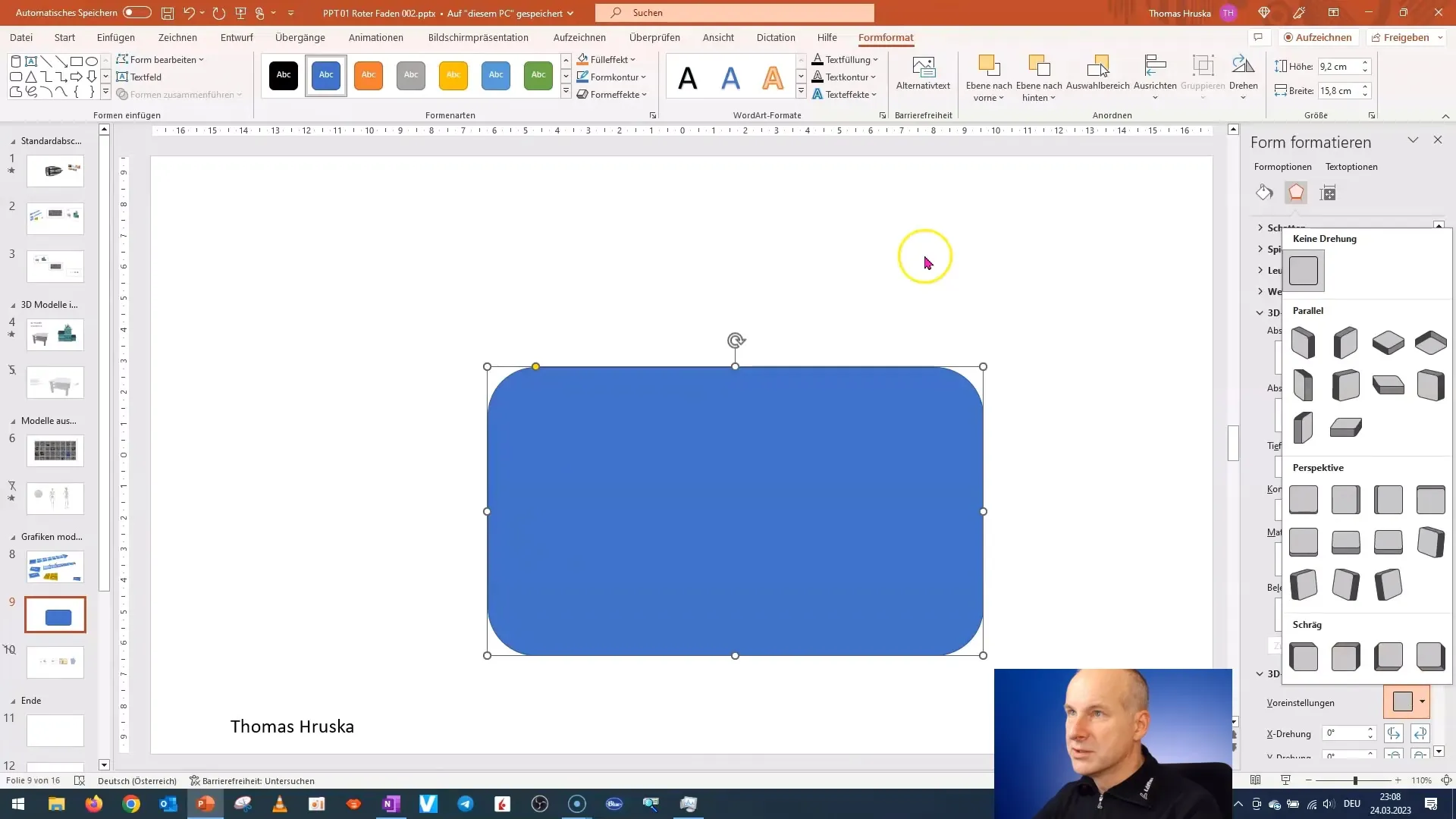
Krok 3: Úprava hĺbky
Aby si svojmu 3D modelu pridal viac dimenzie, musíš upraviť hĺbku. To znamená, že premeníš svoj 2D tvar na 3D telo. Potiahni posúvač pre hĺbku, aby si model prispôsobil svojim predstavám.
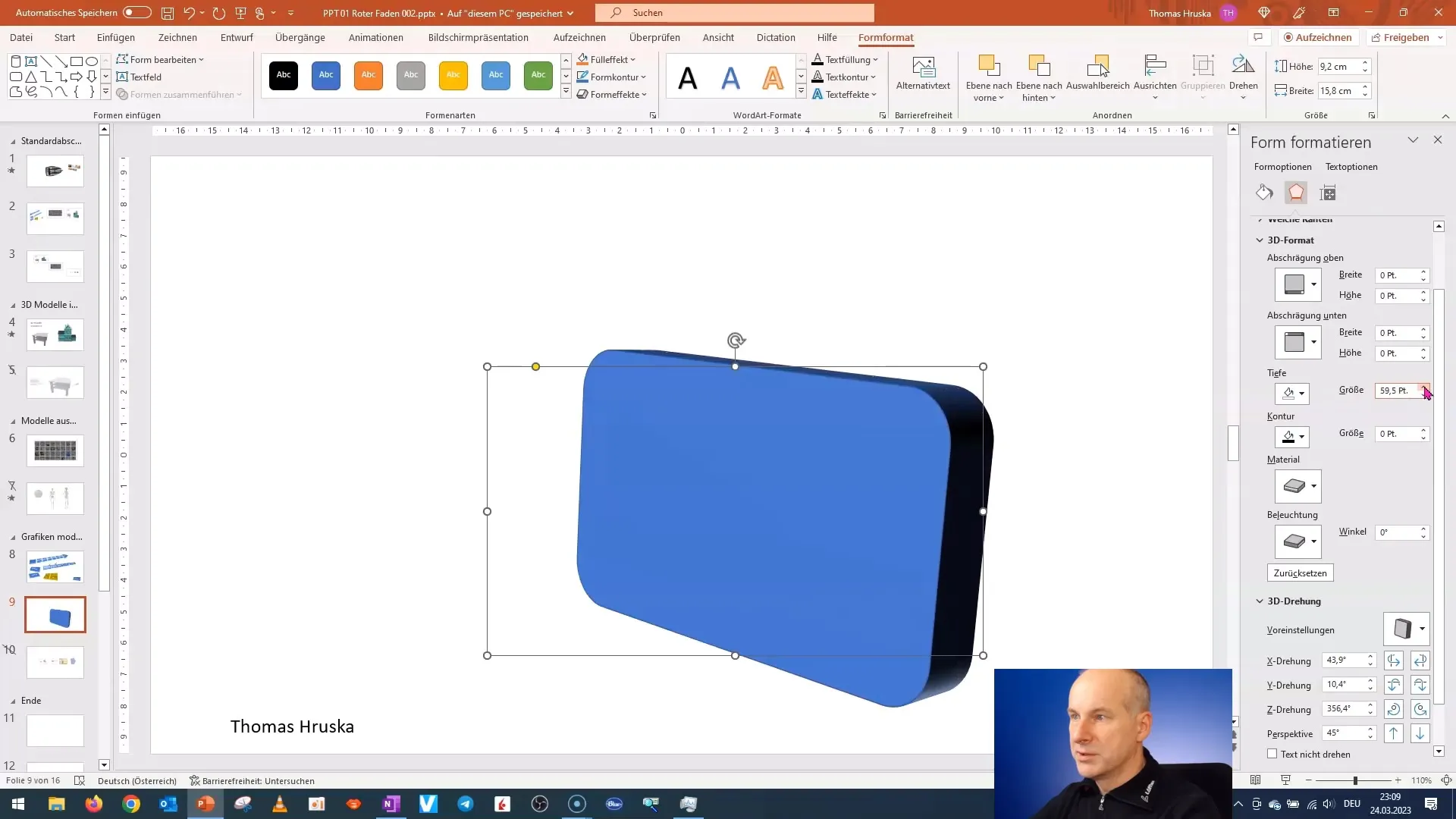
Krok 4: Úprava hrán
Teraz, keď máš základný tvar, prejdeme na detaily. Môžeš upravovať hrany svojho tvaru, aby si vytvoril rôzne dizajny. Na to využi možnosť „Kónus“ v rovnakom paneli. Vyskúšaj rôzne tvary, aby si videl, ako menia vzhľad tvojho modelu.
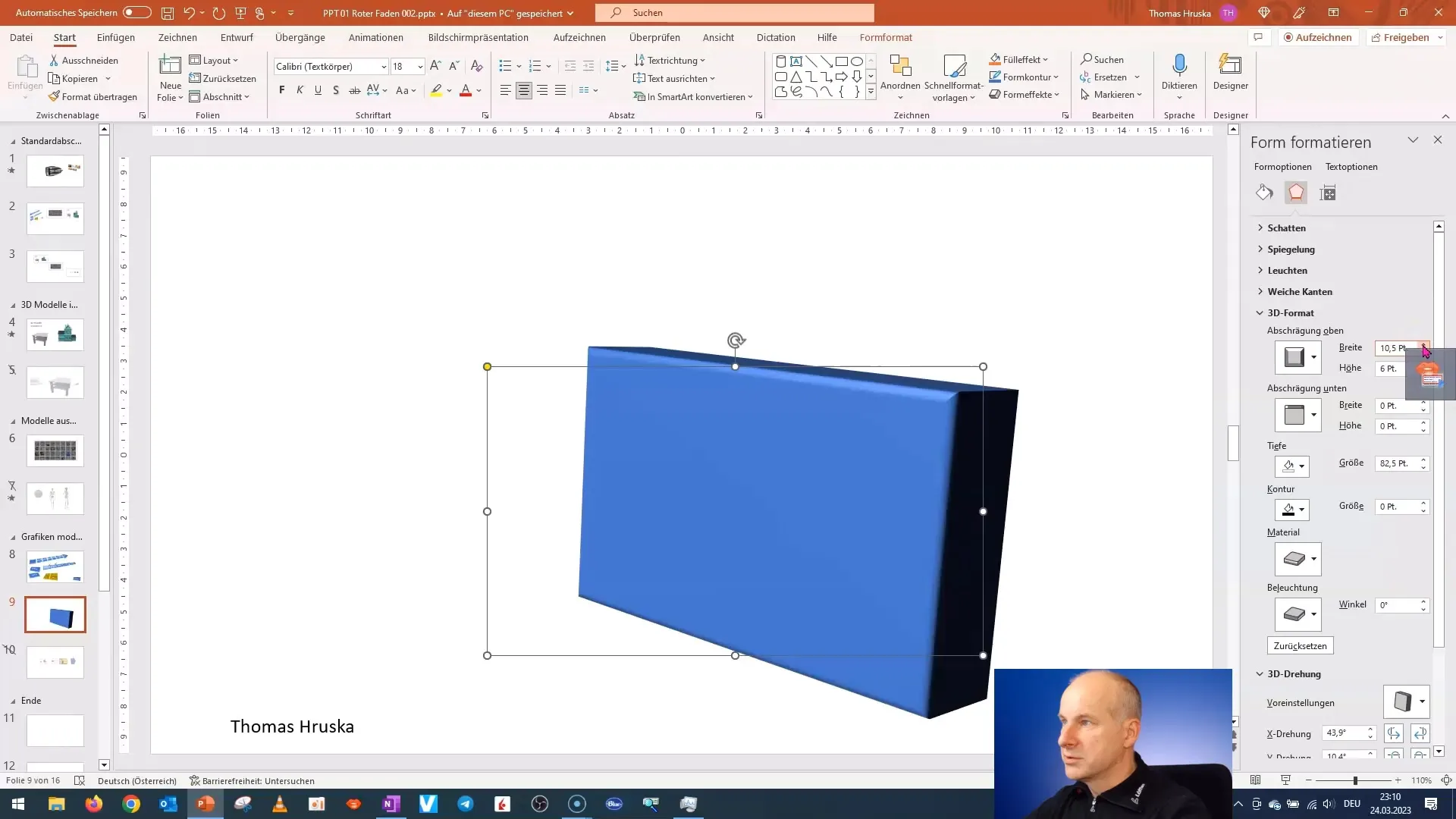
Krok 5: Pridanie zaoblení
Aby si návrh ešte viac spríjemnil, pridaj zaoblenia k hranám. To dodá tvojmu 3D modelu elegantný vzhľad. Experimentuj s rôznymi možnosťami zaoblenia, aby si dosiahol požadovaný efekt.
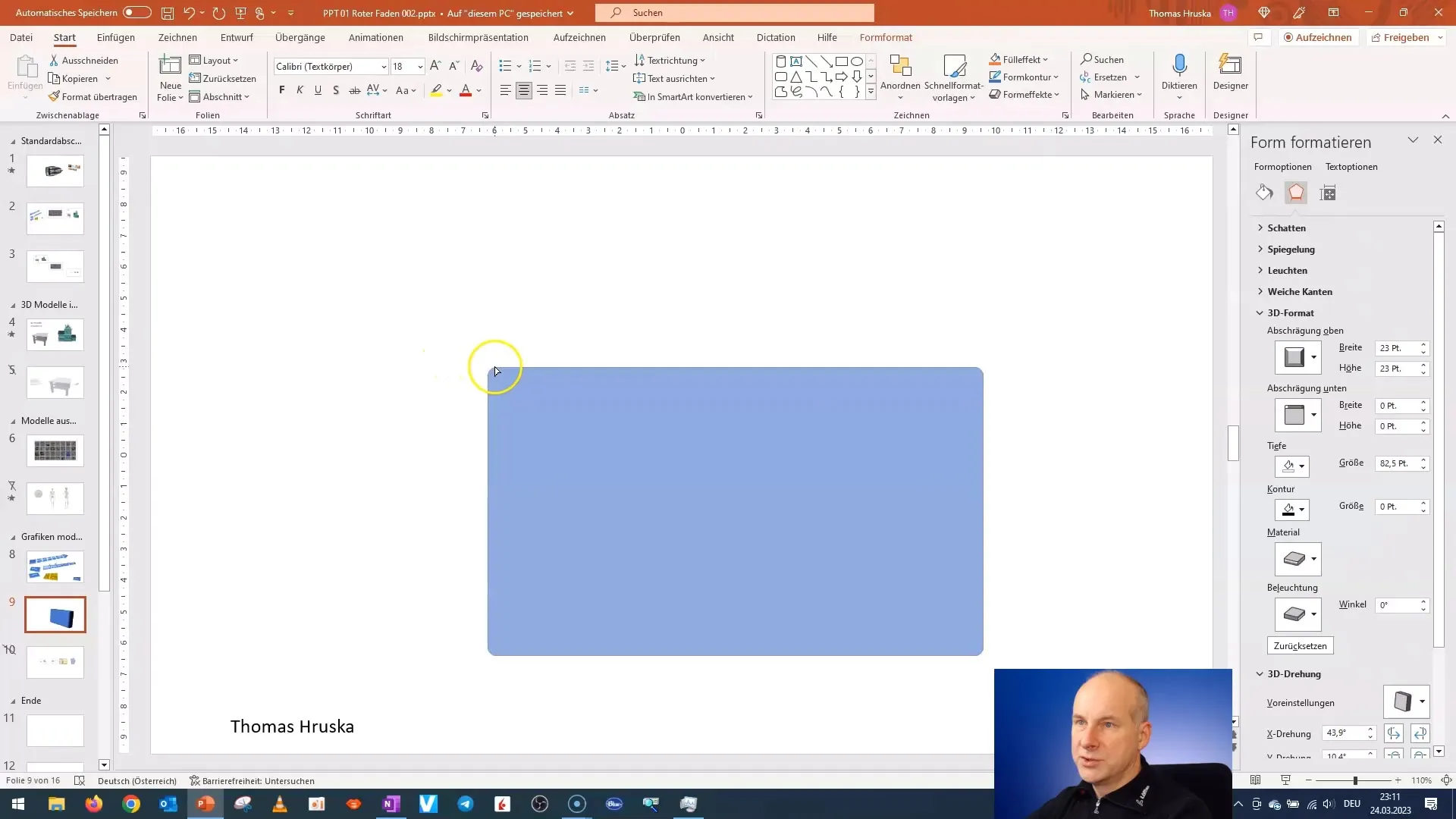
Krok 6: Pridanie textu
Oživ svoj 3D model funkciou alebo správou pridaním textu. Klikni na tvar, prejdite na nastavenia textu a napíš to, čo chceš vizualizovať, napríklad „Informácia 1“. Dbaj na to, aby bol text dobre čitateľný a zapadal do tvaru.
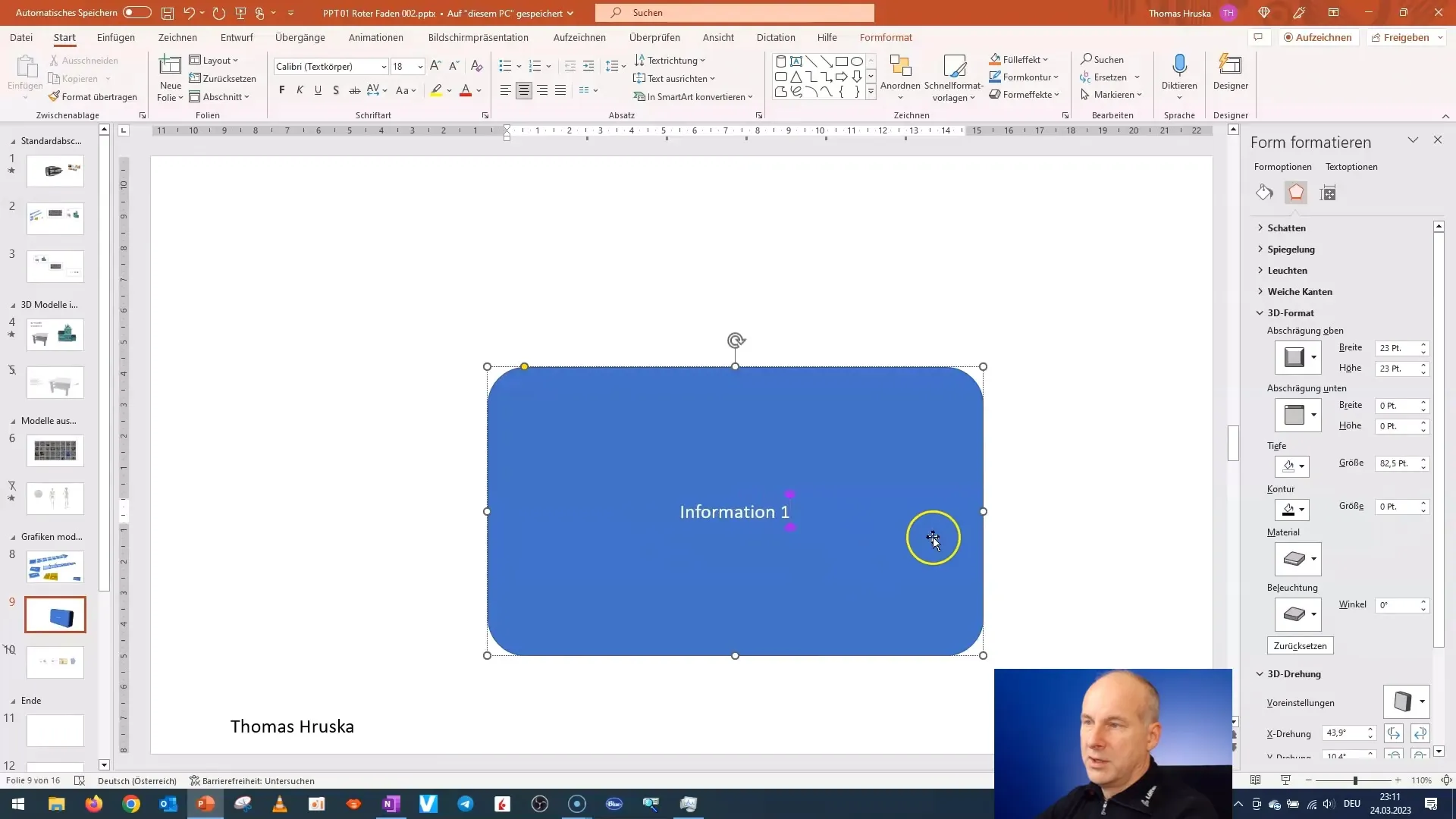
Krok 7: Otáčanie modelu
Aby si svojmu modelu dal dynamickú perspektívu, môžeš ho otáčať. Vráť sa k možnostiam 3D rotácie a vyber si osi, aby si model posunul podľa svojich predstáv. To pomôže zdôrazniť dimenzie a línie.
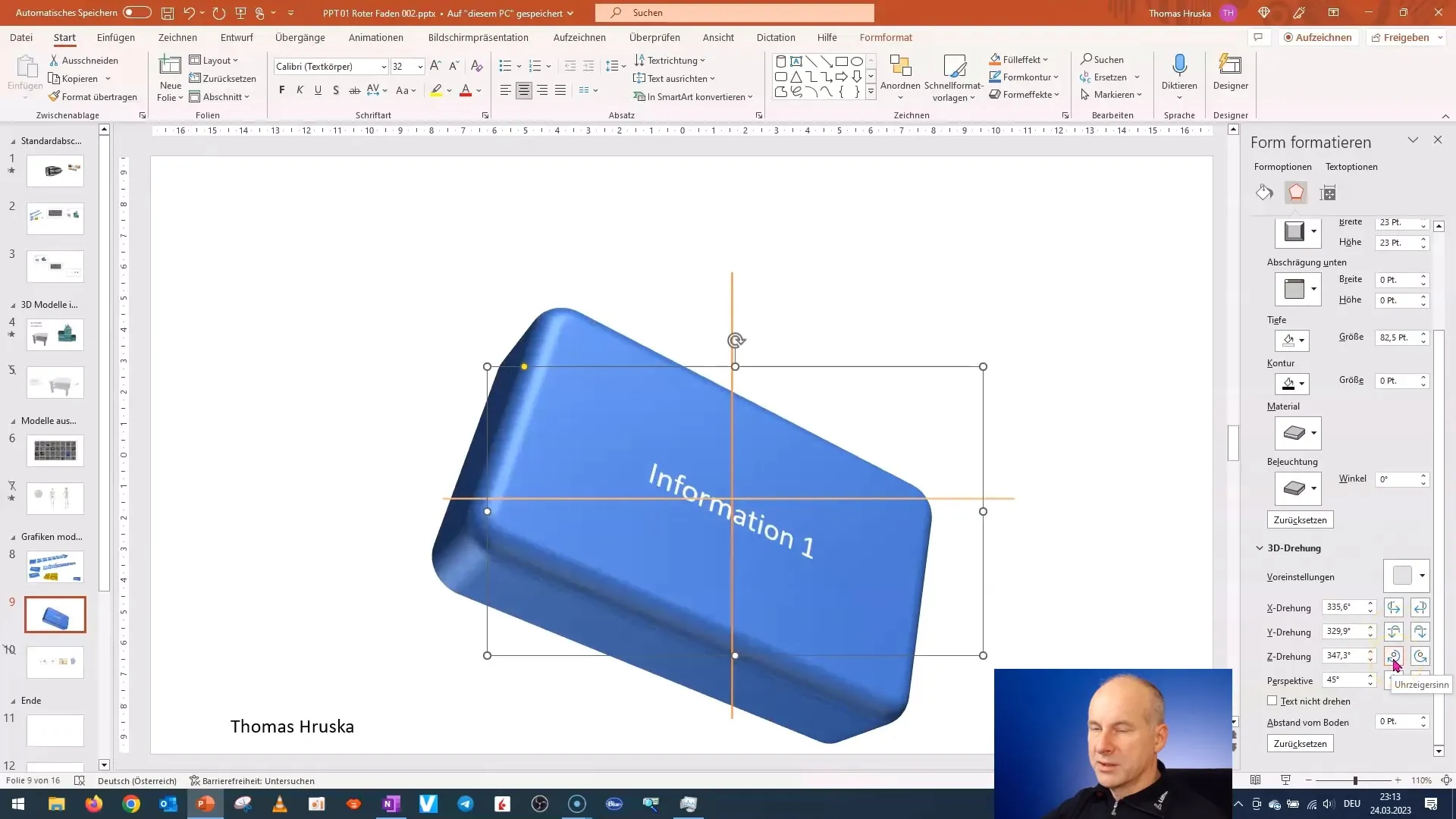
Krok 8: Úprava výšky a hĺbky
Ako bude tvoj model príliš vysoký alebo nízky, uprav výšku a hĺbku. Môžeš to robiť v tých istých menu, kde si predtým nastavoval hĺbku. Harmónia proporcií podstatne prispieva k estetike modelu.
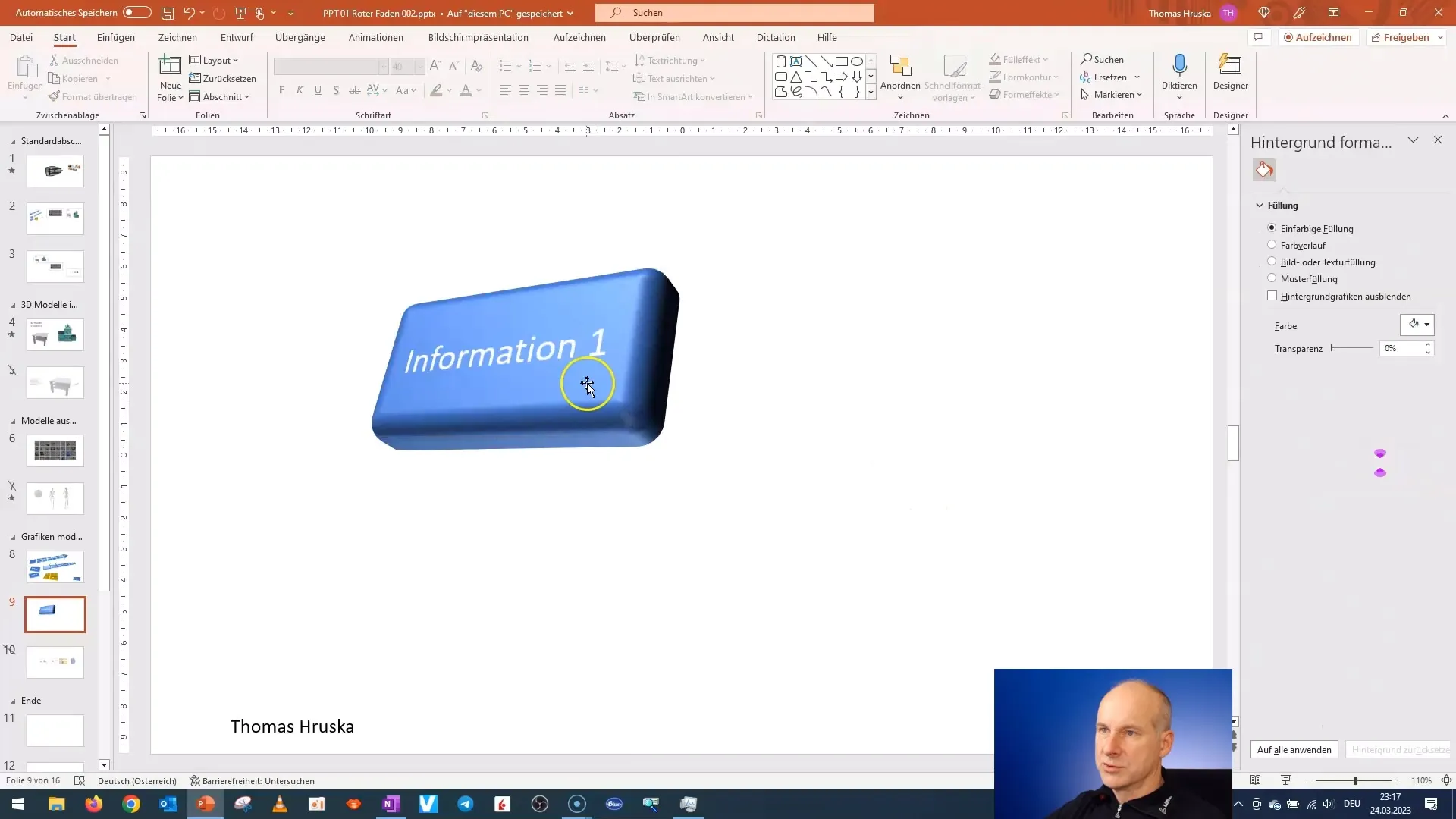
Krok 9: Konečná úprava
Cieľom je navrhnúť svoj model tak, aby bol funkčný aj estetický. Znova prejdite všetky nastavenia, prípadne zmeň veľkosť a uisti sa, že text vyzerá dobre. Proporčný dizajn je zásadný pre jasnosť tvojho modelu.
Zhrnutie – Vytváranie 3D modelov z 2D tvarov v PowerPointe
V tomto návode si sa naučil, ako premeniť základné 2D tvary na impozantné 3D modely. Prešiel si potrebnými krokmi, aby si vytvoril tvar, upravil ho, pridal text a prispôsobil celý model. Možnosti, ktoré ti PowerPoint ponúka, otvárajú nespočetné dizajnové priestory. S trochou praxe budeš schopný vyvinúť ešte komplexnejšie a estetickejšie dizajny.
FAQ
Ako vytvorím 3D tvar z 2D tvaru?Najprv vytvoríš 2D tvar a následne aktivuješ 3D formátovacie možnosti v PowerPointe.
Môžem text v 3D tvare prispôsobiť?Áno, text môžeš kedykoľvek prispôsobiť, aby si komunikoval jasnú správu.
Existujú špeciálne formáty, ktoré sú vhodnejšie pre 3D modely?Obdĺžniky s zaoblenými rohmi sú dobrou voľbou, ale aj iné tvary môžu byť použité na vytvorenie zaujímavých dizajnov.
Aké efekty môžem použiť na vylepšenie svojich 3D modelov?Môžeš zaobliť hrany, skosením a variabilizovať hĺbku, aby si dosiahol rôzne efekty.
Ako prispôsobím veľkosť svojho 3D tvaru?Veľkosť môže byť prispôsobená cez formátovacie možnosti v nastaveniach výšky a hĺbky tvaru.


